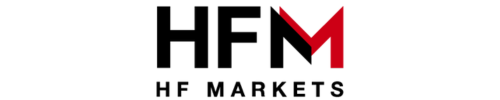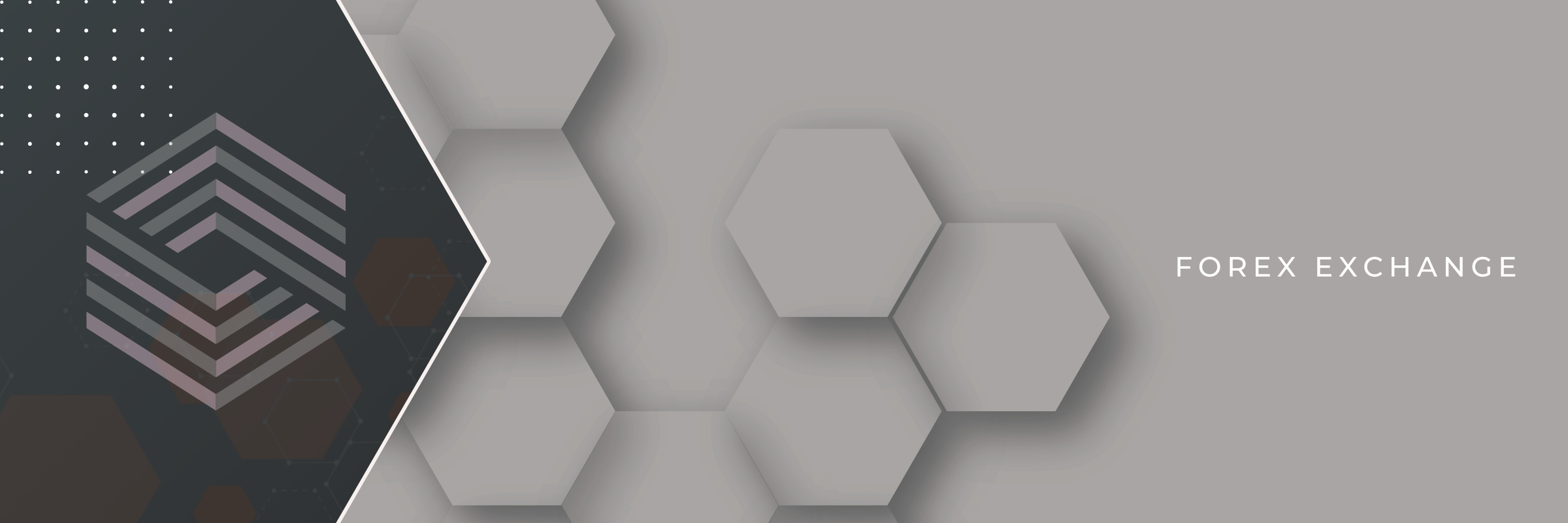MT4(MetaTrader 4)では、チャートの表示サイズを手軽に変更できる機能があります。
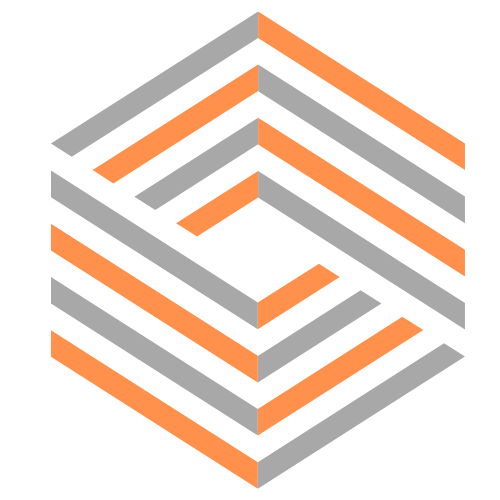
チャートウィンドウ自体のサイズも自由に変更可能ですので、自分にとって見やすいレイアウトを設定するのがおすすめです。
チャートの拡大・縮小の方法
MT4でチャートのサイズを変更する方法は主に3つあります。メニューから操作する方法、ツールバーのアイコンを使う方法、そしてチャート上で右クリックする方法です。どの方法も簡単に実行できるので、自分に合った方法を選びましょう。
1. メニューから操作する方法
MT4の画面上部にある「チャート」メニューをクリックし、表示される「ズームイン」または「ズームアウト」を選択します。ズームインをクリックするとチャートが拡大され、ズームアウトをクリックすれば縮小されます。これで、視覚的により詳しく、または広範囲に相場を確認できます。

2. ツールバーのアイコンを使う方法
画面上部のツールバーにある虫眼鏡のアイコンをクリックすることで、簡単にズームインやズームアウトを実行できます。プラス(+)アイコンをクリックするとチャートが拡大され、マイナス(-)アイコンをクリックすると縮小されます。この方法は、直感的で素早く操作できるため、多くのトレーダーが利用しています。
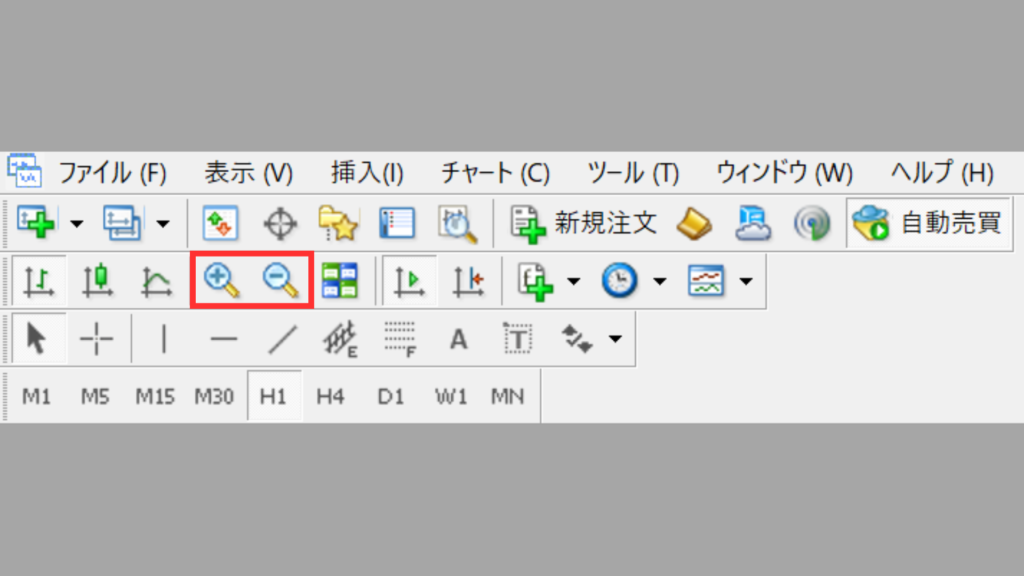
3. 右クリックメニューから操作する方法
チャート上で右クリックすると表示されるメニューの中から、「ズームイン」や「ズームアウト」を選択することでも、チャートのサイズを変更できます。こちらも簡単な操作で、チャートをより細かく、あるいは広範囲で確認できるようになります。

チャートウィンドウの最大化・最小化の方法
MT4では、特定のチャートウィンドウを最大化して、より大きな画面で確認することもできます。
対象のチャートの右上にある最大化アイコンをクリックすると、チャートが画面全体に表示されます。元に戻すには、同じく右上にある「元に戻す」アイコンをクリックすれば、通常サイズに戻ります。

チャートを最小化して非表示にすることも可能です。右上の最小化アイコンをクリックすると、対象チャートが非表示になります。最小化したチャートを再度表示したい場合は、画面下部にある通貨ペアのタブをクリックすることで、簡単に再表示できます。
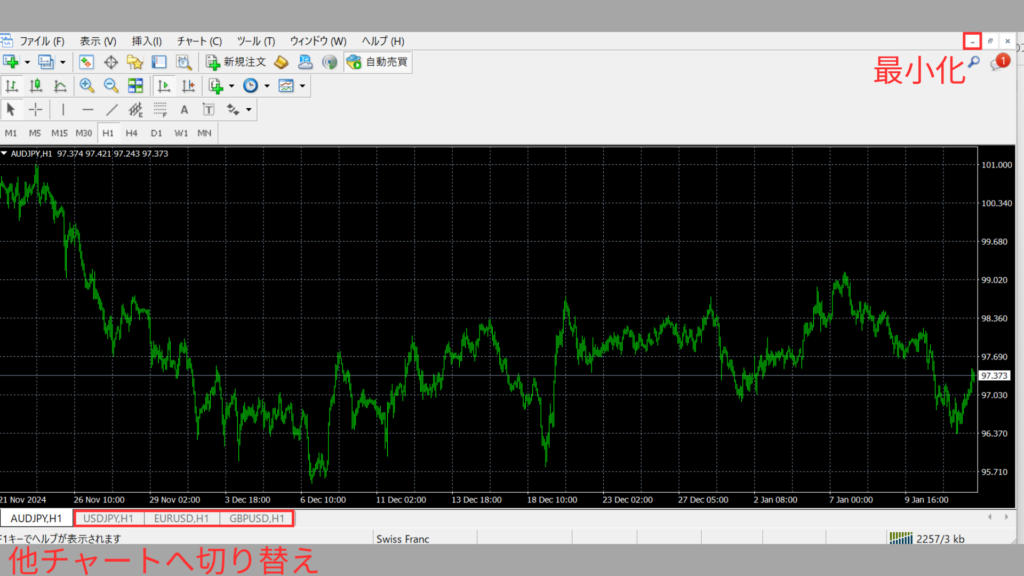
MT4が使える海外FXブローカーの紹介!
.png)

関連記事
XM(XMTRADING)の口座タイプ、特徴、口座開設方法を詳しく解説。入出金方法、取引コスト、サポート情報など、XMでのトレードに必要な情報を網羅。初心者からプロまで、最適な取引環境選びをサポートします。
Read More

関連記事
TitanFXの口座タイプ、特徴、口座開設方法を詳しく解説。入出金方法、取引コスト、サポート情報など、TitanFXでのトレードに必要な情報を網羅。初心者からプロまで、最適な取引環境選びをサポートします。
Read More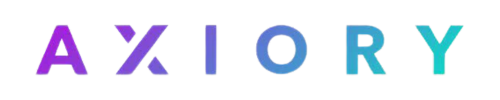

関連記事
AXIORYの口座タイプ、特徴、口座開設方法を詳しく解説。入出金方法、取引コスト、サポート情報など、AXIORYでのトレードに必要な情報を網羅。初心者からプロまで、最適な取引環境選びをサポートします。
Read More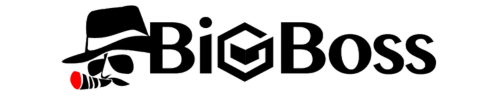

関連記事
BIGBOSSの口座タイプ、特徴、口座開設方法を詳しく解説。入出金方法、取引コスト、サポート情報など、BIGBOSSでのトレードに必要な情報を網羅。初心者からプロまで、最適な取引環境選びをサポートします。
Read More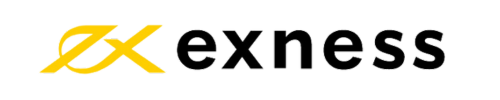

関連記事
Exness(エクスネス)の口座タイプ、特徴、開設方法を詳しく解説。スタンダード口座の無制限レバレッジや低スプレッド、入出金方法、取引コスト、サポート情報など、Exnessでのトレードに必要な情報を網羅。
Read More